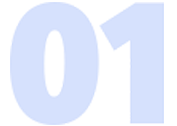
Modificare le Impostazioni per bloccare la chiusura automatica delle app in background
A volte, è necessario riavviare alcune applicazioni ripetutamente,
perché queste vengono terminate* in background a causa di alcune impostazioni.
Ecco alcuni suggerimenti per poter navigare da un'app all'altra senza problemi.
*Nota bene: Terminare un'app significa che questa viene chiusa all'improvviso.
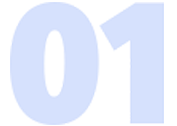
Modificare le Impostazioni per bloccare la chiusura automatica delle app in background
 Per motivi di risparmio energetico, ottimizzazione, ecc., alcune applicazioni possono essere automaticamente chiuse dal sistema dopo essere state eseguite in background per un po' di tempo. Prova a modificare alcune impostazioni come indicato di seguito per evitare tali situazioni.
Per motivi di risparmio energetico, ottimizzazione, ecc., alcune applicazioni possono essere automaticamente chiuse dal sistema dopo essere state eseguite in background per un po' di tempo. Prova a modificare alcune impostazioni come indicato di seguito per evitare tali situazioni.
Metodo 1
Gestisci le app manualmente
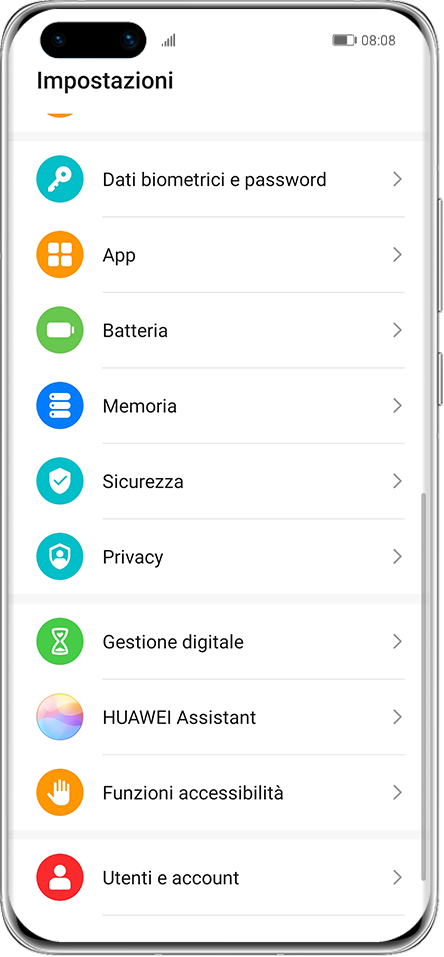
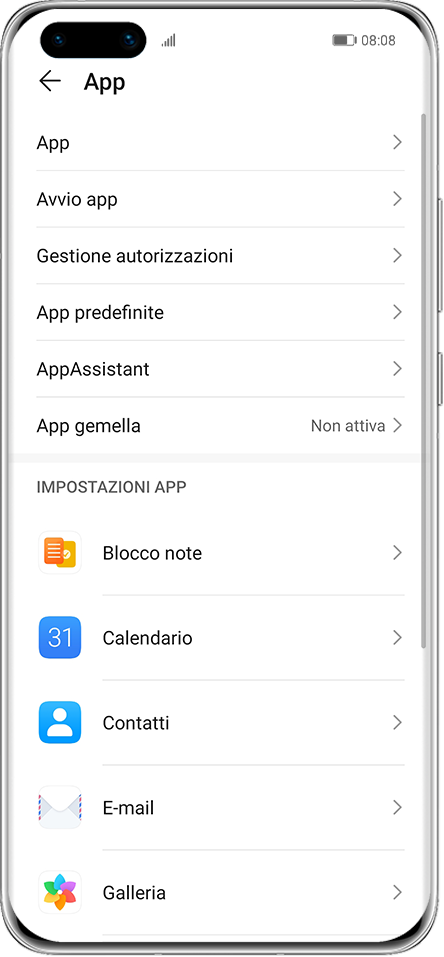
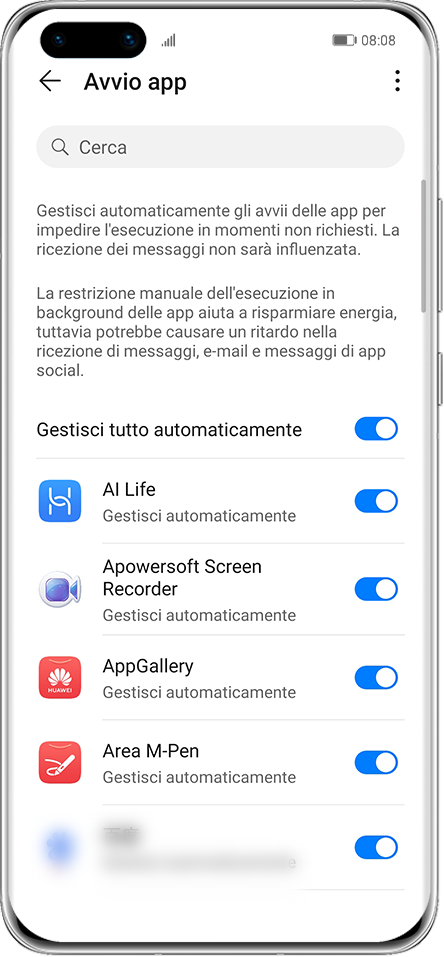
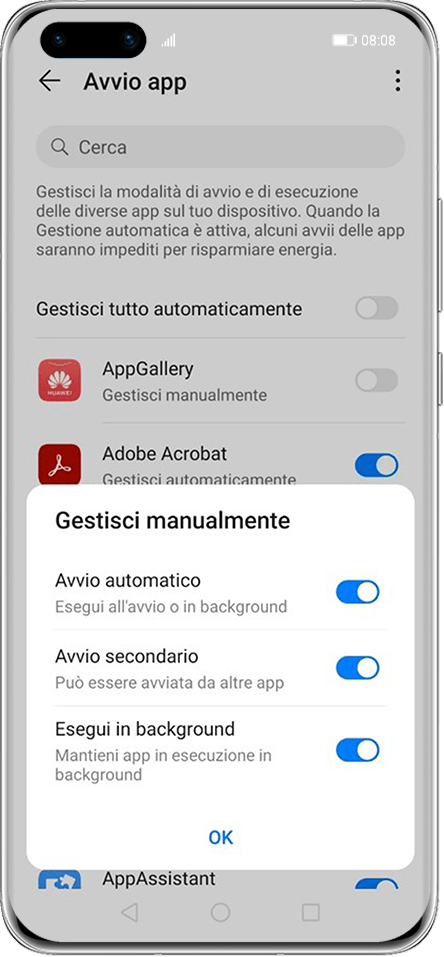
Clicca sulla freccia per andare al passaggio successivo.
Vai su Impostazioni > App > Avvio App, individua l'applicazione che desideri mantenere in esecuzione in background, disattiva Gestisci automaticamente, poi abilita Esegui in background nella scheda pop-up di Gestisci manualmente, e tocca su OK.
Metodo 2
Disabilitare la Modalità di Risparmio Energetico
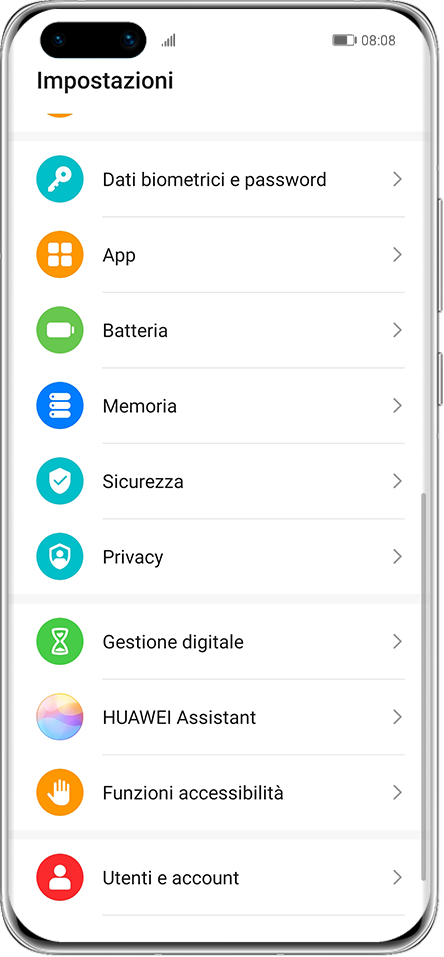
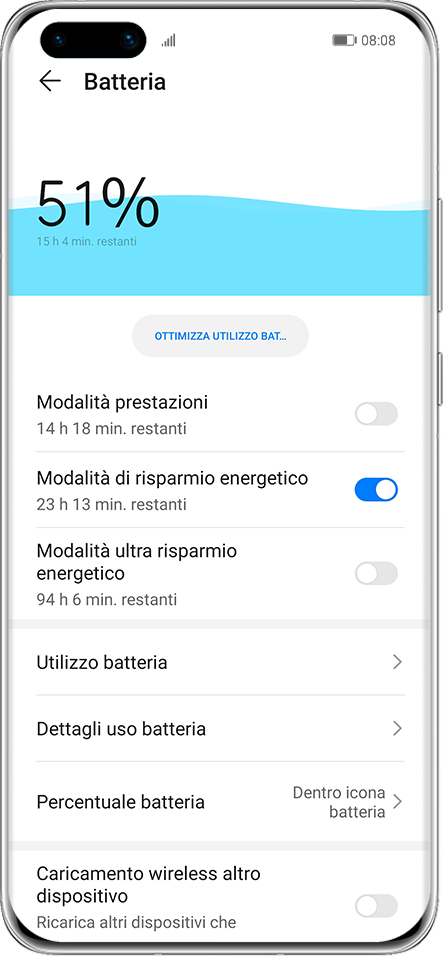
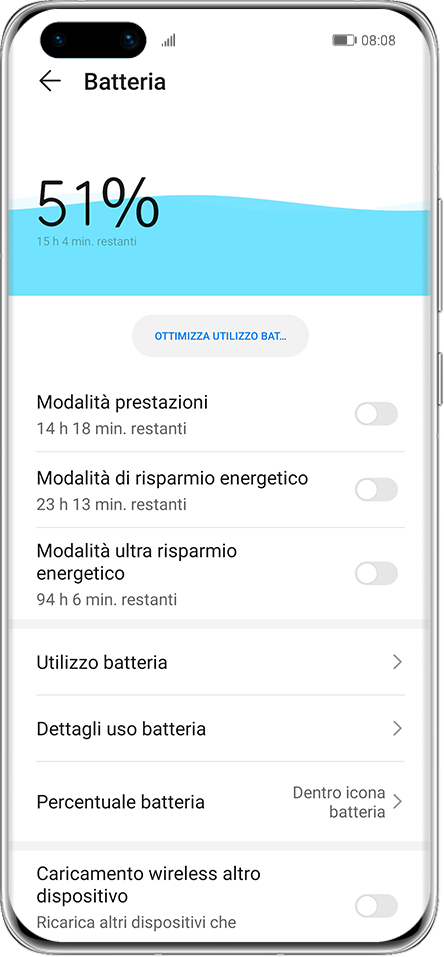
Clicca sulla freccia per andare al passaggio successivo.
Digita Impostazioni > Batteria e disattiva la Modalità di Risparmio Energetico o la Modalità Ultra Rispatmio Energetico.
Metodo 3
Regolazione dell'Ottimizzazione della Batteria
Se il sistema del vostro telefono è EMUI 9.X e successivi: 
Apri Impostazioni, cerca e accedi a Ottimizzazione batteria. Tocca su  a fianco di Non consentite, tocca su Tutte le app, individua e tocca sull'app, e seleziona Non consentire.
a fianco di Non consentite, tocca su Tutte le app, individua e tocca sull'app, e seleziona Non consentire.
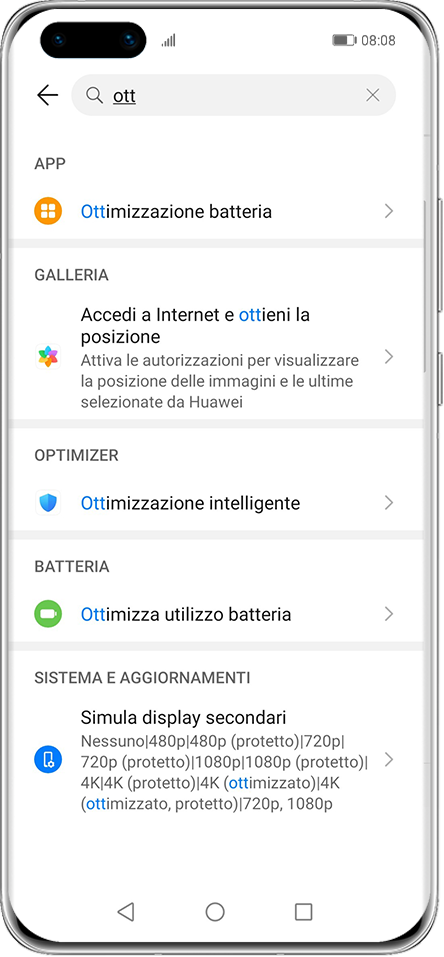
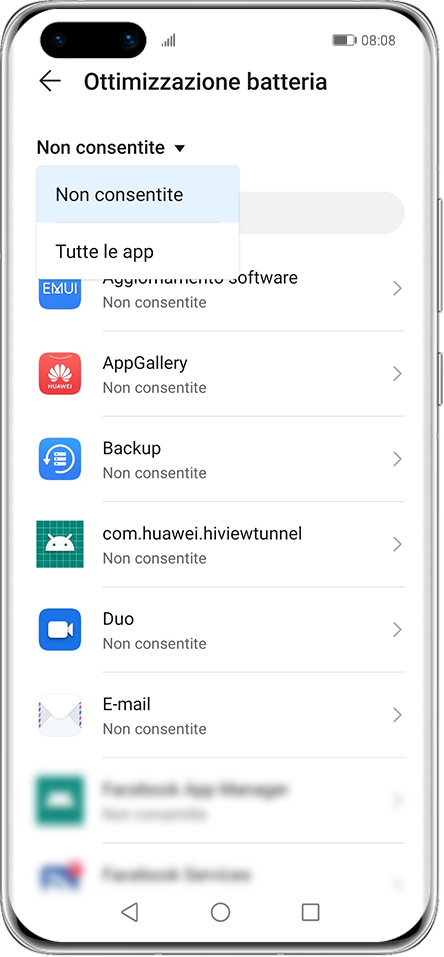

Clicca sulla freccia per andare al passaggio successivo.
Se il sistema del tuo telefono è EMUI 8.X: 
Apri Impstazioni, cerca e accedi a Ignora ottimizzazione batteria. Tocca su  a fianco di Consentite, tocca su Tutte le App, individua e tocca sull'app, e seleziona Consenti.
a fianco di Consentite, tocca su Tutte le App, individua e tocca sull'app, e seleziona Consenti.
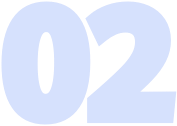
Attivare l'ottimizzazione intelligente per migliorare le prestazioni dell'applicazione
 Apri Optimiser, tocca sull'icona Impostazioni
Apri Optimiser, tocca sull'icona Impostazioni  nell'angolo in alto a destra, abilita Ottimizzazione intelligente. Questa funzione aggiornerà regolarmente i dati di configurazione delle app per migliorarne le prestazioni.
nell'angolo in alto a destra, abilita Ottimizzazione intelligente. Questa funzione aggiornerà regolarmente i dati di configurazione delle app per migliorarne le prestazioni.

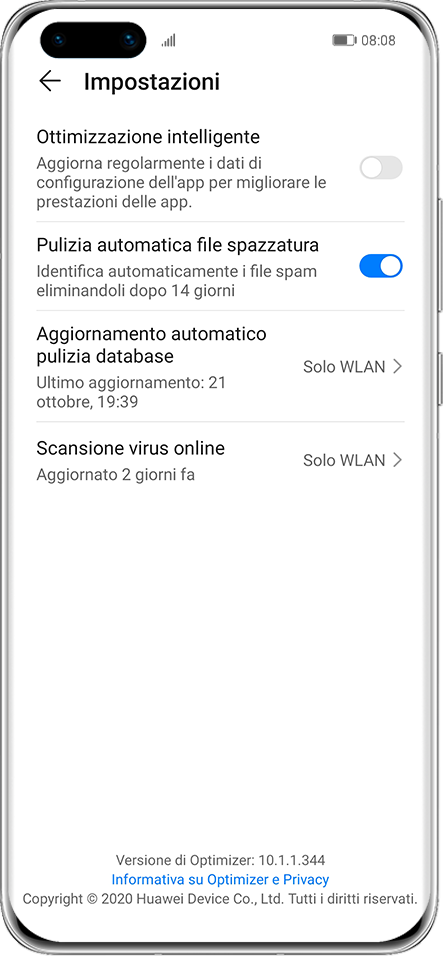
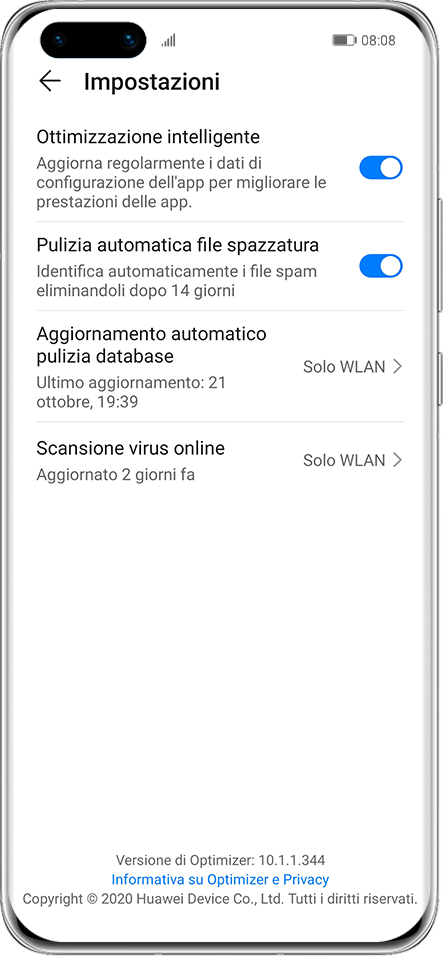
Clicca sulla freccia per andare al passaggio successivo.
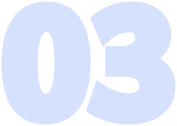
Chiudere le app in background non necessarie
 Accedi alle attività recenti per chiudere manualmente alcune app non necessarie in esecuzione.
Accedi alle attività recenti per chiudere manualmente alcune app non necessarie in esecuzione.
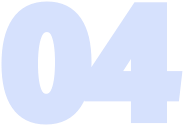
Disinstallare le app di ottimizzazione di terze parti
 Un'app di ottimizzazione di terze parti può interferire con la pulizia in background. Se hai scaricato tali app, prova a disinstallarle e ricontrolla.
Un'app di ottimizzazione di terze parti può interferire con la pulizia in background. Se hai scaricato tali app, prova a disinstallarle e ricontrolla.
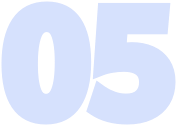
Ripristinare i permessi delle App
 Vai su Impostazioni > App > App, tocca
Vai su Impostazioni > App > App, tocca  > Mostra processi di sistema, individua e tocca sull'app scelta, tocca su Memoria > CANCELLA DATI. Quindi apri l'app e configurala da capo abilitando le relative autorizzazioni richieste.
> Mostra processi di sistema, individua e tocca sull'app scelta, tocca su Memoria > CANCELLA DATI. Quindi apri l'app e configurala da capo abilitando le relative autorizzazioni richieste.
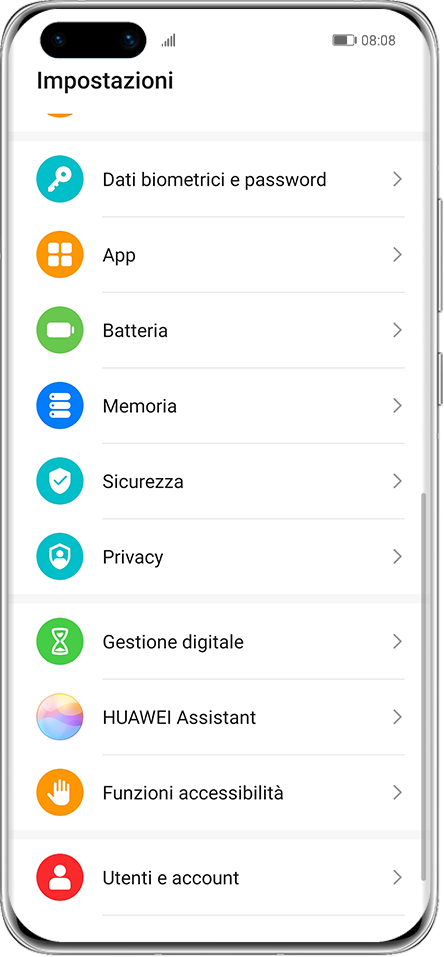
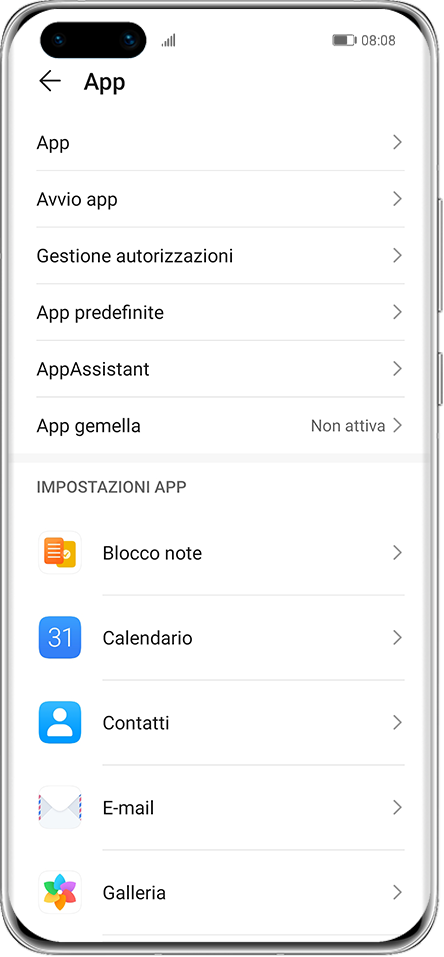
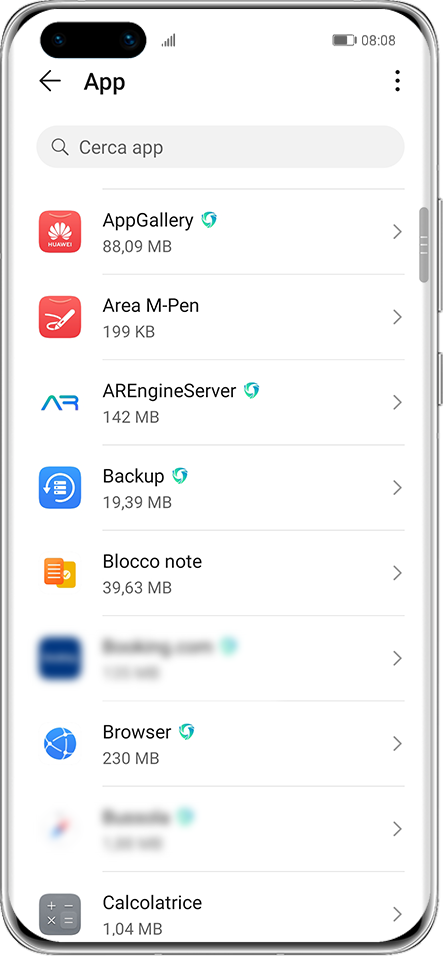
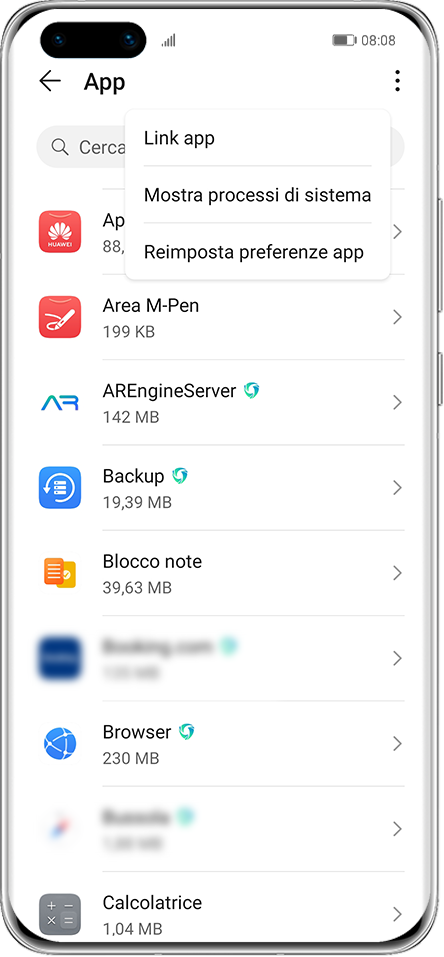


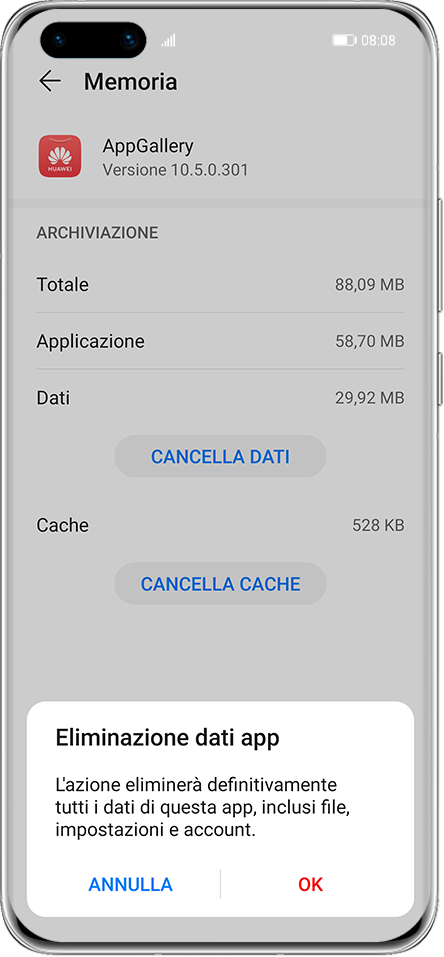
Clicca sulla freccia per andare al passaggio successivo.
*Nota bene: Una volta scelto CANCELLA DATI, tutti i dati di questa app saranno cancellati in modo permanente, inclusi tutti i file, le impostazioni, account, database, ecc. Si prega di eseguire il backup dei dati in anticipo.
Se nessuno dei metodi di cui sopra riesce a risolvere il problema, esegui il backup dei dati del telefono e portalo con la prova d'acquisto presso un Centro Assistenza HUAWEI..

Prova questi 5 suggerimenti per evitare che l'applicazione venga terminata in background.
Goditi l'esperienza di passare da un'app all'altra senza problemi.
*Nota bene: Le istruzioni di cui sopra sono presentate avendo come esempio il sistema EMUI 10.1. Potrebbero essere leggermente diverse in altre versioni.